แก้ไขปัญหา iOS ทั้งหมด เช่น หน้าจอแตก ปัญหาค้าง ฯลฯ โดยไม่สูญเสียข้อมูล
คู่มือฉบับสมบูรณ์เกี่ยวกับฟีเจอร์โหมดสแตนด์บายใหม่ล่าสุดของ iOS 17/18
It is here! The newest iPhone version, the iOS 17/18! After hearing this version’s features, everybody immediately installs it on their iPhone. One of the features is the StandBy Mode. Now, this post assumes that you have already heard about it, but have you already known its background and ways to use it? If not, continue reading this post, for it features a comprehensive guide to iOS 18 StandBy Mode’s information on ways to use and customize it!
รายการคู่มือ
เรียนรู้เพิ่มเติมเกี่ยวกับโหมดสแตนด์บายของ iOS 17/18 วิธีใช้และปรับแต่งโหมดสแตนด์บายบน iOS 17/18 การแก้ไขด่วนสำหรับโหมดสแตนด์บาย iOS 17/18 ที่ไม่ทำงาน FAQs about iOS 17/18 Standby Mode on iPhone 16Know More about iOS 18 Standby Mode.
Before exploring this post’s simple ways to use and customize the StandBy Mode of iOS 18, you can first explore this post’s brief information about StandBy Mode. So, this iOS 17/18 StandBy Mode feature transforms your iPhone screen into an eye-catching yet functional display while charging. Those displays are widgets that allow you to glance into something valuable without needing to unlock your device.
ฟีเจอร์โหมดสแตนด์บายของ iOS 17 รองรับวิดเจ็ตใดบ้าง? มีวิดเจ็ตจำนวนมากที่ฟีเจอร์นี้รองรับ ฟีเจอร์เหล่านี้ได้แก่ วิดเจ็ตสแต็ก, หน้าจอแสดงนาฬิกา, นาฬิกาปลุก, สภาพอากาศ, หน้าจอแสดงรูปภาพ, หน้าจอแสดงสายเรียกเข้า, กิจกรรมสด, Siri และกล่องการแจ้งเตือนขนาดใหญ่
ตอนนี้คุณอาจถามว่า "โหมดสแตนด์บายของ iOS 17/18 มีประโยชน์อย่างไร" ดังที่กล่าวไว้ข้างต้น ฟีเจอร์นี้ช่วยให้คุณดูข้อมูลต่างๆ บนหน้าจอ iPhone ได้โดยไม่ต้องปลดล็อกอุปกรณ์ นอกจากนี้ การออกแบบและรูปลักษณ์โดยรวมยังช่วยเพิ่มรสชาติให้กับประสบการณ์การดูข้อมูลของคุณอีกด้วย
Other than that, this iOS 18’s StandBy Mode feature also offers the same benefit as Low Power Mode. Low Power Mode conserves power and improves the device’s battery life; the same goes for the StandBy Mode feature. StandBy Mode helps extend battery life and optimizes power consumption by minimizing various processes, reducing network activities, and modifying display settings. The difference is that StandBy Mode automatically runs once you charge it, while Low Power Mode can be enabled or disabled.
วิธีใช้และปรับแต่งโหมดสแตนด์บายบน iOS 17/18
ตอนนี้คุณคงทราบข้อมูลคร่าวๆ เกี่ยวกับโหมดสแตนด์บายของ iOS 17/18 แล้ว ถึงเวลาสำรวจวิธีใช้และปรับแต่งโหมดสแตนด์บายตามความต้องการของคุณ สำรวจวิธีต่างๆ ที่แนะนำในโพสต์นี้ด้านล่าง!
The iOS 18’s StandBy Mode feature is enabled by default, but you still need to check whether it is enabled or disabled. To do this, here are the steps showing you how to use StandBy Mode iOS 18:
ขั้นตอนที่ 1เปิดแอปการตั้งค่าบน iPhone ของคุณ เลื่อนลงมาด้านล่าง เข้าถึงตัวเลือก "สแตนด์บาย" และดูว่าปุ่ม "สลับ" ที่เกี่ยวข้องถูกเปิดใช้งานอยู่หรือไม่
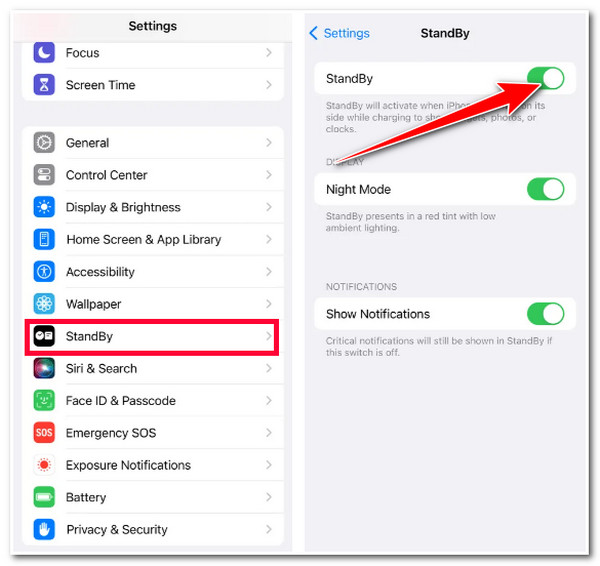
ขั้นตอนที่ 2หากต้องการเริ่มใช้โหมดสแตนด์บาย ให้ชาร์จ iPhone ของคุณ วางเครื่องในแนวนอนโดยให้ตั้งตรง และปล่อยให้นิ่งไว้
ขั้นตอนที่ 3จากนั้นรอสักครู่แล้วกดปุ่ม "ดำเนินการต่อ" คุณสามารถปัดจากซ้ายไปขวาเพื่อสลับระหว่างวิดเจ็ต รูปภาพ และการแสดงนาฬิกา
ขั้นตอนที่ 4เมื่อคุณตัดสินใจแล้วว่าจะใช้จอภาพใด ให้เลื่อนลงเพื่อเข้าถึงตัวเลือกย่อย
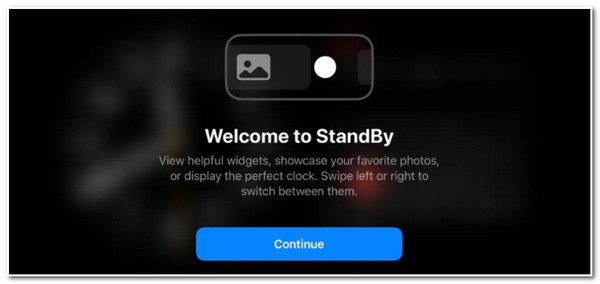
ขณะนี้ หากต้องการปรับแต่งมุมมองวิดเจ็ต มุมมองภาพถ่าย และมุมมองนาฬิกาของโหมดสแตนด์บายของ iOS 17/18 ต่อไปนี้คือขั้นตอนที่คุณต้องปฏิบัติตาม:
การปรับแต่งโหมดสแตนด์บายของ iOS 17/18 มุมมองวิดเจ็ตกดปุ่ม "นาฬิกา" หรือ "ปฏิทิน" (ซึ่งเป็นวิดเจ็ตสแต็ก) แล้วปลดล็อก iPhone ของคุณ จากนั้นแตะปุ่ม "เพิ่ม" ที่ด้านบนซ้ายของหน้าจอเพื่อเพิ่มวิดเจ็ต หรือหากคุณต้องการลบ ให้แตะปุ่ม "ลบ" หลังจากนั้น งานที่เหลือโดยเฉพาะการเลือกวิดเจ็ตที่คุณต้องการจะขึ้นอยู่กับคุณ
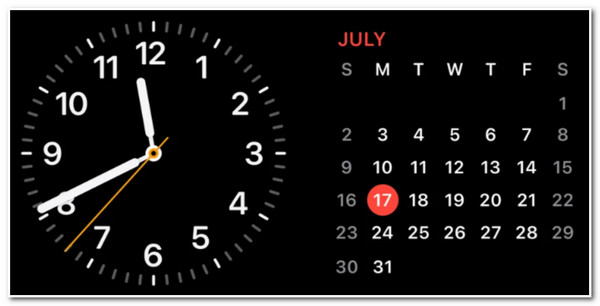
To customize the StandBy Mode of iOS 18’s ดูภาพถ่ายกดตรงกลางหน้าจอค้างไว้ แตะปุ่ม "เพิ่ม" และเลือก "อัลบั้ม" ที่จะแสดง อุปกรณ์ของคุณยังสามารถแสดงรูปภาพเด่นที่คุณมีในแท็บ "สำหรับคุณ" ได้อีกด้วย
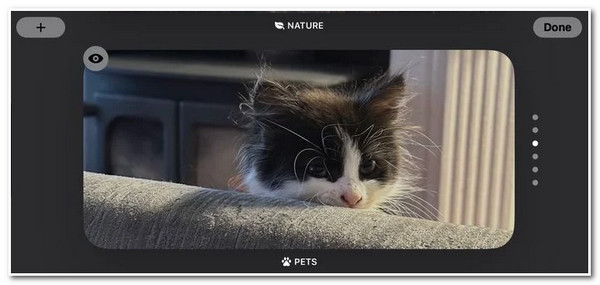
สุดท้ายนี้ ให้ปรับแต่งโหมดสแตนด์บายของ iOS 17/18 มุมมองนาฬิกาปัดขึ้นและลงเพื่อเข้าถึงรูปแบบต่างๆ ของนาฬิกา จากนั้นหลังจากเลือกรูปแบบแล้ว ให้กดตรงกลางหน้าจอค้างไว้เพื่อดูตัวเลือกการปรับแต่งเพิ่มเติม จากนั้นแตะไอคอนวงกลมสีขาวที่มุมล่างขวาของหน้าจอเพื่อปรับแต่งสีของรูปแบบนาฬิกา
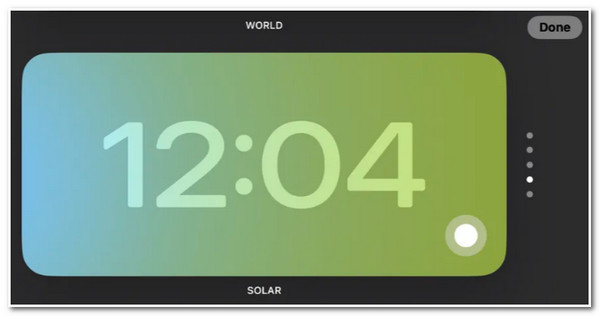
การแก้ไขด่วนสำหรับโหมดสแตนด์บาย iOS 17/18 ที่ไม่ทำงาน
นั่นแหละ! นั่นคือข้อมูลที่ครอบคลุมเกี่ยวกับโหมดสแตนด์บายของ iOS 17/18 วิธีใช้และปรับแต่งโหมดสแตนด์บาย ปัจจุบันมีรายงานเชิงลบจำนวนมากที่ระบุว่าเวอร์ชัน iOS 17/18 นี้มีปัญหา และฟีเจอร์บางอย่างของเวอร์ชันนี้ รวมถึงโหมดสแตนด์บาย ไม่ทำงาน หากคุณประสบปัญหาโหมดสแตนด์บายด้วย คุณสามารถใช้ 4การกู้คืนระบบ iOS ของ Easysoft tool to fix it! This tool can quickly and efficiently fix 50+ iOS system problems, including iOS 18 StandBy Mode issues. It can fix the issue with just a few clicks and bring it to its regular operation without any data loss. If you have experienced many problems already with the iOS 18 version, you can use this tool to change its version and replace it with a perfect new system. So, without any further delay, start using this tool to fix StandBy Mode not working in iOS 18!

โหมดการซ่อมแซม 2 โหมดเพื่อแก้ไขปัญหาทั้งหมด เช่น โหมดสแตนด์บายไม่ทำงานและไม่สูญเสียข้อมูล
ดาวน์โหลดแพ็คเกจเฟิร์มแวร์ที่ช่วยให้คุณอัพเกรดหรือดาวน์เกรดเวอร์ชั่น iPhone ของคุณได้
สแกนข้อมูลและข้อมูลทั้งหมดของ iPhone ของคุณแต่ไม่บันทึกเพื่อปกป้องความเป็นส่วนตัวของคุณ
Support all iPhone models and versions, including the latest iPhone 16 with iOS 18.
100% ปลอดภัย
100% ปลอดภัย
How to Quickly Fix iOS 18 Standby Mode Not Working using 4Easysoft iOS System Recovery:
ขั้นตอนที่ 1ดาวน์โหลดและติดตั้ง 4การกู้คืนระบบ iOS ของ Easysoft เครื่องมือบนคอมพิวเตอร์ของคุณ จากนั้นเปิดเครื่องมือและเชื่อมต่อ iPhone ของคุณเข้ากับคอมพิวเตอร์ผ่านสาย USB หลังจากนั้นคลิกปุ่ม "เริ่ม" เพื่อเริ่มกระบวนการตรวจจับ

ขั้นตอนที่ 2ขั้นตอนต่อไปเครื่องมือจะแสดงข้อมูลทั้งหมดเกี่ยวกับอุปกรณ์ของคุณโดยอัตโนมัติ คลิกปุ่ม "แก้ไข" เพื่อแก้ไขเพิ่มเติมและดำเนินการไปยังขั้นตอนถัดไป

ขั้นตอนที่ 3จากนั้นอ่านความสามารถของทั้งสองโหมดที่เขียนไว้บนอินเทอร์เฟซของเครื่องมือ จากนั้นเลือกโหมดที่จะช่วยคุณแก้ไขปัญหา และคลิกปุ่ม "ยืนยัน"

ขั้นตอนที่ 4จากนั้น เลือกหมวดหมู่ ประเภท และรุ่นที่เหมาะสมของอุปกรณ์ของคุณ จากนั้นเลือก "เฟิร์มแวร์" ที่คุณต้องการพร้อม "ระบบปฏิบัติการ" เวอร์ชันต่างๆ แล้วคลิกปุ่ม "ดาวน์โหลด" เมื่อกระบวนการดาวน์โหลดเสร็จสิ้น ให้คลิกปุ่ม "ถัดไป" เพื่อแก้ไขปัญหา

FAQs about iOS 18 Standby Mode on iPhone 16
-
โหมดสแตนด์บายของ iOS 17/18 ทำงานร่วมกับการชาร์จแบบไร้สายได้ด้วยหรือไม่
ใช่ โหมดสแตนด์บายทำงานร่วมกับการชาร์จแบบไร้สายได้ ทำงานได้อย่างสมบูรณ์แบบกับการชาร์จแบบมีสาย ไร้สาย Qi และ MagSafe เพียงตรวจสอบให้แน่ใจว่า iPhone ของคุณวางในแนวนอน
-
โหมดสแตนด์บายของ iOS 17/18 ส่งผลต่อแบตเตอรี่ของอุปกรณ์หรือไม่?
ใช่ แต่จะไม่ส่งผลเสียต่อแบตเตอรี่ของอุปกรณ์ โหมดสแตนด์บายสามารถยืดอายุแบตเตอรี่ของอุปกรณ์ได้ โดยจะลดกิจกรรมต่างๆ ที่ทำงานในพื้นหลังและการตั้งค่าอื่นๆ บนอุปกรณ์ของคุณ
-
โหมดสแตนด์บายของ iOS 17/18 จะทำงานได้นานเพียงใด?
ไม่มีกำหนดเวลาที่แน่นอนว่าโหมดสแตนด์บายจะทำงานได้นานเพียงใด โหมดสแตนด์บายจะทำงานได้นานตราบเท่าที่อุปกรณ์ของคุณกำลังชาร์จและอยู่ในแนวนอน
บทสรุป
There you have it! That’s the comprehensive guide to iOS 17/18 StandBy Mode’s background information, steps to use, and customize it. Having this valuable information, you can start using your iPhone’s StandBy Mode and customize it based on your preferences! If your iOS 18’s StandBy Mode is not working, you can use the 4การกู้คืนระบบ iOS ของ Easysoft เครื่องมือสำหรับแก้ไขปัญหา! ด้วยการสแกนปัญหาขั้นสูงและความสามารถในการกู้คืนระบบของเครื่องมือนี้ คุณสามารถแก้ไขปัญหาโหมดสแตนด์บายของ iOS 17/18 ได้อย่างรวดเร็วและมีประสิทธิภาพ!
100% ปลอดภัย
100% ปลอดภัย

 โพสโดย
โพสโดย 